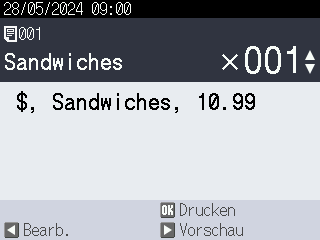Home > Standalone-Drucken > Übertragene Vorlagen auf dem LCD des Druckers aufrufen und drucken > Nicht mit einer Datenbank verbundene Vorlagen drucken
Nicht mit einer Datenbank verbundene Vorlagen drucken
TD-2350D/TD-2350DF
- Vergewissern Sie sich, dass sich das LCD wie in der folgenden Darstellung im Vorlagenlisten-Bildschirm befindet.
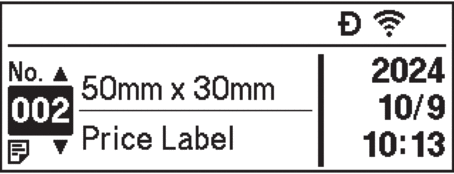
Sollte dies nicht der Fall sein, stellen Sie den Vorlagenlisten-Bildschirm ein.
- Drücken Sie Menu.
- Drücken Sie
 oder
oder  , um [Einstellungen] auszuwählen. Drücken Sie OK.
, um [Einstellungen] auszuwählen. Drücken Sie OK. - Drücken Sie
 oder
oder  , um [Vorlagen-Modus] auszuwählen. Drücken Sie OK.
, um [Vorlagen-Modus] auszuwählen. Drücken Sie OK. - Drücken Sie
 oder
oder  , um [Ansicht mit Vorlagenliste] auszuwählen. Drücken Sie OK.
, um [Ansicht mit Vorlagenliste] auszuwählen. Drücken Sie OK.
- Drücken Sie
 oder
oder  , um eine Vorlage auszuwählen, und drücken Sie dann OK.
, um eine Vorlage auszuwählen, und drücken Sie dann OK. - Drücken Sie
 und
und  , um die Anzahl der zu druckenden Etiketten einzustellen.
, um die Anzahl der zu druckenden Etiketten einzustellen. 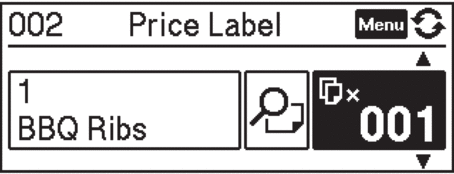
- HINWEIS
-
Um die Anzahl der Drucketiketten für die zukünftige Verwendung zu ändern, drücken Sie Menu, wechseln Sie zu [Vorlageneinst.] und legen Sie die Option [Druck bestät.] auf [Ein] fest.
Wenn Sie das nächste Mal mit dieser Vorlage drucken, wird der Bildschirm „Druckeinstellungen“ angezeigt und Sie können die Etikettenanzahl dann mit
 und
und  ändern.
ändern. - Um eine Druckvorschau anzuzeigen, drücken Sie zweimal auf Menu und dann auf OK.
- Um das Objekt in der Vorlage anzuzeigen, drücken Sie einmal auf Menu und dann auf OK.
TD-2320DSA/TD-2350DSA
- Wenn das LCD nicht im Vorlagenlisten-Bildschirm oder im Vorlagen-Touchscreen angezeigt wird, wie dargestellt, gehen Sie wie nachfolgend beschrieben vor:
Vorlagenlisten-Bildschirm
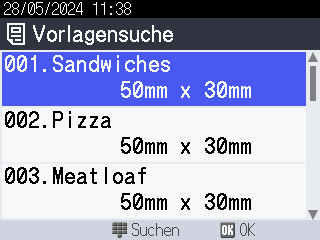
Vorlagen-Touchscreen

- Drücken Sie Menu.
- Drücken Sie
 oder
oder  , um [Einstellungen] auszuwählen. Drücken Sie OK.
, um [Einstellungen] auszuwählen. Drücken Sie OK. - Drücken Sie
 oder
oder  , um [Vorlagen-Modus] auszuwählen. Drücken Sie OK.
, um [Vorlagen-Modus] auszuwählen. Drücken Sie OK. - Drücken Sie
 oder
oder  , um [Ansicht mit Vorlagenliste] oder [Vorlagen-Touchscreen] auszuwählen. Drücken Sie OK.
, um [Ansicht mit Vorlagenliste] oder [Vorlagen-Touchscreen] auszuwählen. Drücken Sie OK.
- Drücken Sie
 oder
oder  , um eine Vorlage auszuwählen, und drücken Sie dann OK.
, um eine Vorlage auszuwählen, und drücken Sie dann OK.  Die Suchfunktion hilft Ihnen bei der Auswahl der Vorlage und der Datenbank. Um weitere Informationen zu erhalten
Die Suchfunktion hilft Ihnen bei der Auswahl der Vorlage und der Datenbank. Um weitere Informationen zu erhalten
 Verwandte Themen: Verwenden Sie die Suchfunktion, um eine Vorlage oder Datenbank im Vorlagenlistenmodus zu finden
Verwandte Themen: Verwenden Sie die Suchfunktion, um eine Vorlage oder Datenbank im Vorlagenlistenmodus zu finden - Drücken Sie
 und
und  , um die Anzahl der zu druckenden Etiketten einzustellen.
, um die Anzahl der zu druckenden Etiketten einzustellen. 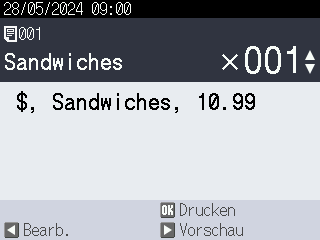
- HINWEIS
-
Um die Anzahl der Drucketiketten für die zukünftige Verwendung zu ändern, drücken Sie Menu, wechseln Sie zu [Vorlageneinst.] und legen Sie die Option [Druck bestät.] auf [Ein] fest.
Wenn Sie das nächste Mal mit dieser Vorlage drucken, wird der Bildschirm „Druckeinstellungen“ angezeigt und Sie können die Etikettenanzahl dann mit
 und
und  ändern.
ändern. - Um eine Druckvorschau anzuzeigen, drücken Sie auf
 .
.
- Um die Objekte in der Vorlage anzuzeigen und zu bearbeiten, drücken Sie
 .
. - Verwenden Sie
 ,
,  und OK, um ein Objekt auszuwählen.
und OK, um ein Objekt auszuwählen. - Berühren Sie die Bildschirmschaltfläche oder drücken Sie die Zifferntasten des Druckers, um das Objekt zu bearbeiten, und drücken Sie dann OK.
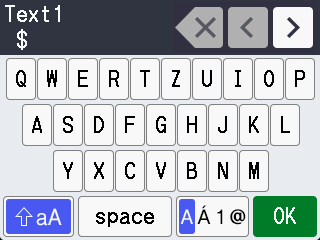
- Wenn Sie die Bearbeitung der Objekte, die Sie ändern möchten, abgeschlossen haben, drücken Sie
 , um zum Bildschirm „Druckeinstellungen“ zurückzukehren.
, um zum Bildschirm „Druckeinstellungen“ zurückzukehren.